Rich Media Library kann Ihr Heimkino attraktiver machen. Wo können Sie die große Filmbibliothek speichern? Ein PC oder eine externe Festplatte? Network Attached Storage (NAS) ist eigentlich die beste Wahl. NAS wurde speziell für die Arbeit und Freizeit des 21.Jahrhunderts entwickelt, um mehr Fotos, Videos und Dokumente zu speichern. Entwickelt, um das moderne Leben zu unterstützen, ist NAS Ihre intelligente, effiziente und aktuelle Lösung für Dateispeicherung, Backup, Unterhaltung und sichere Freigabe.
Wenn Sie ein NAS kaufen möchten, sind Qnap und Synology zwei erfahrene NAS-Anbieter. Aber wenn Sie nicht hundert Dollar für ein NAS ausgeben, ist es auch in Ordnung. Sie können Ihren eigenen NAS-Server für Ihr Heimkino erstellen, indem Sie eine alte oder neue Server- / PC-Hardware verwenden. Hier ist eine Liste der besten kostenlosen und Open-Source-NAS-Betriebssysteme, die im Internet verfügbar sind.
- Übersicht
- Teil 1. 8 Beste kostenlose und Open-Source-NAS-Software
- #1. FreeNAS
- #2. Openfiler
- #3. Rockstor
- #4. NAS4Free
- #5. Nexenta Community Edition
- #6. Amahi
- #7. CryptoNAS
- #8. OpenMediaVault (OMV)
- Teil 2. Beste Film-Backup-Tools für kostenloses NAS
- Kostenlose Film-Backup-Software
- 10 Minuten Anleitung zum Sichern von DVDs und Videos auf NAS
- Kostenpflichtiges Film-Backup-Tool für kostenlose NAS-Benutzer
- 10 Minuten Anleitung zum Sichern von Blu-ray, DVD und Videos auf Free NAS
- Compare Free and Paid Movie Backup Tool for NAS Users
Übersicht
Wir gehen zu
Teil 1. 8 Beste kostenlose und Open Source NAS-Software
Teil 2. Beste Film-Backup-Tools kostenlos NAS
Teil 1. 8 Beste kostenlose und Open-Source-NAS-Software
#1. FreeNAS
Offizielle Seite: http://www.freenas.org/
FreeNAS ist eine Open-Source-Speicherplattform und unterstützt die gemeinsame Nutzung auf Windows-, Apple- und UNIX-ähnlichen Systemen. Es ist ein Betriebssystem, das auf praktisch jeder Hardwareplattform installiert werden kann, um Daten über ein Netzwerk auszutauschen. FreeNAS ist der einfachste Weg, einen zentralen und leicht zugänglichen Ort für Ihre Daten zu schaffen. Verwenden Sie FreeNAS mit ZFS, um alle Ihre Daten zu schützen, zu speichern und zu sichern. FreeNAS wird überall verwendet, für zu Hause, kleine Unternehmen und Unternehmen.
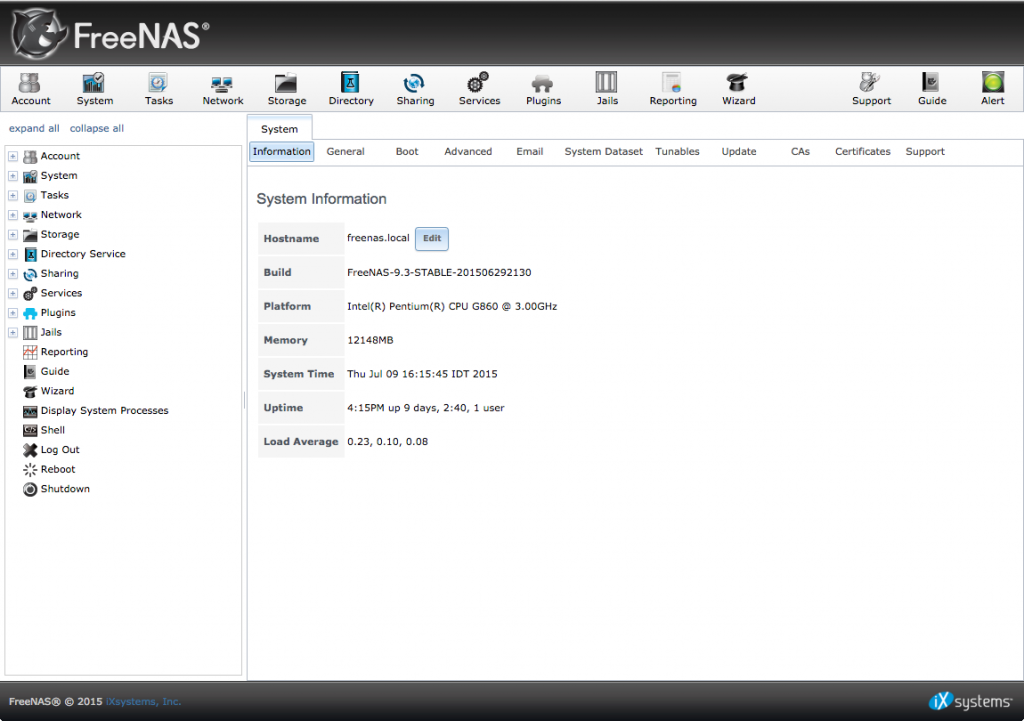
#2. Openfiler
Offizielle Seite: https://www.openfiler.com/
Openfiler ist ein Betriebssystem, das File-based Network Attached Storage und Block-based Storage Area Network bietet. Es wurde von Xinit Systems erstellt und basiert auf der Linux-Distribution rPath. Es ist freie Software, die unter der GNU General Public License Version 2 lizenziert ist. Sein Software-Stack ist mit Open-Source-Software von Drittanbietern verbunden.
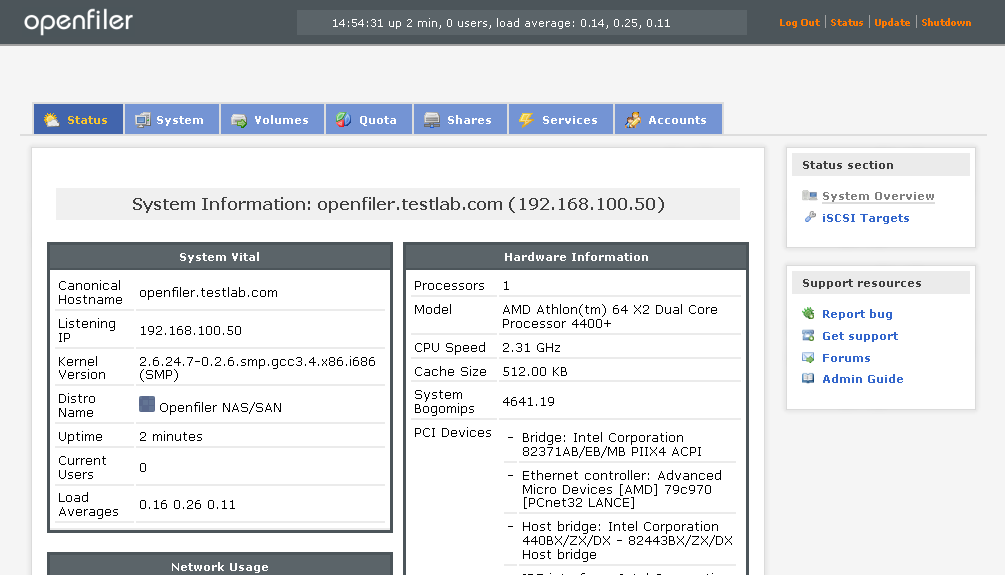
#3. Rockstor
Offizielle Seite: http://rockstor.com/
Rockstor Personal Cloud Server ist eine leistungsstarke lokale Alternative zum Public Cloud-Speicher, die die Kosten und Risiken des Public Cloud-Speichers minimiert. Viele wichtige Daten werden auf Laptops, Desktops, Mobilgeräten, externen Festplatten und verschiedenen Cloud-Speicherdiensten gespeichert, und der Datenbedarf steigt weiter, da Benutzer mehr Daten generieren und darauf zugreifen.
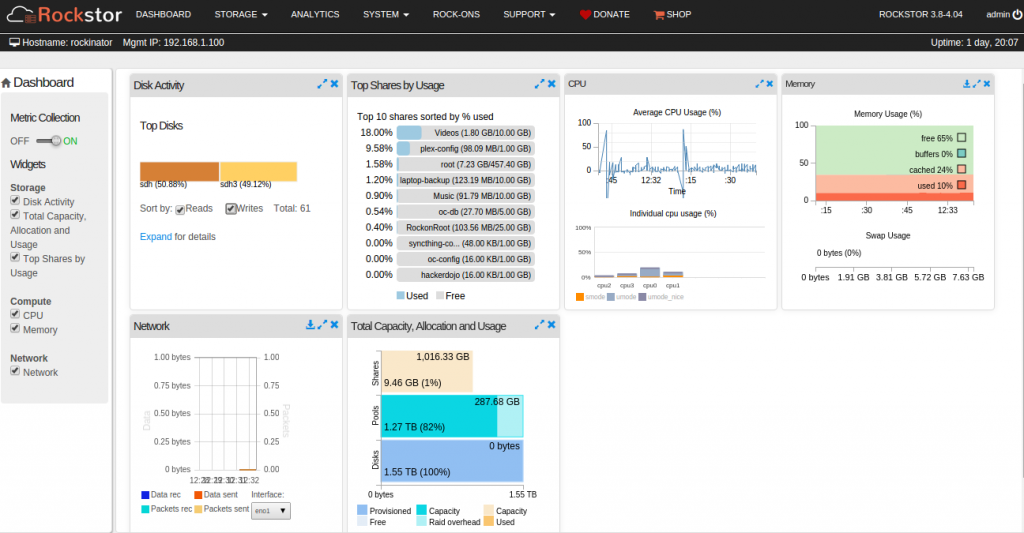
#4. NAS4Free
Offizielle Seite: https://www.nas4free.org/
NAS4Free ist eine Open Source Storage NAS (Network Attached Storage) Distribution, die auf FreeBSD basiert. Das NAS4Free-Betriebssystem kann auf praktisch jeder Hardwareplattform installiert werden, um Computerdatenspeicher über ein Computernetzwerk gemeinsam zu nutzen. „NAS“ wie in „Network Attached Storage“ und „4Free“ wie in „Free and Open Source“, NAS4Free ist der einfachste und schnellste Weg, um einen zentralen und leicht zugänglichen Server für alle Arten von Daten zu erstellen, auf die mit allen Arten von Netzwerkprotokollen und von jedem Netzwerk aus zugegriffen werden kann.
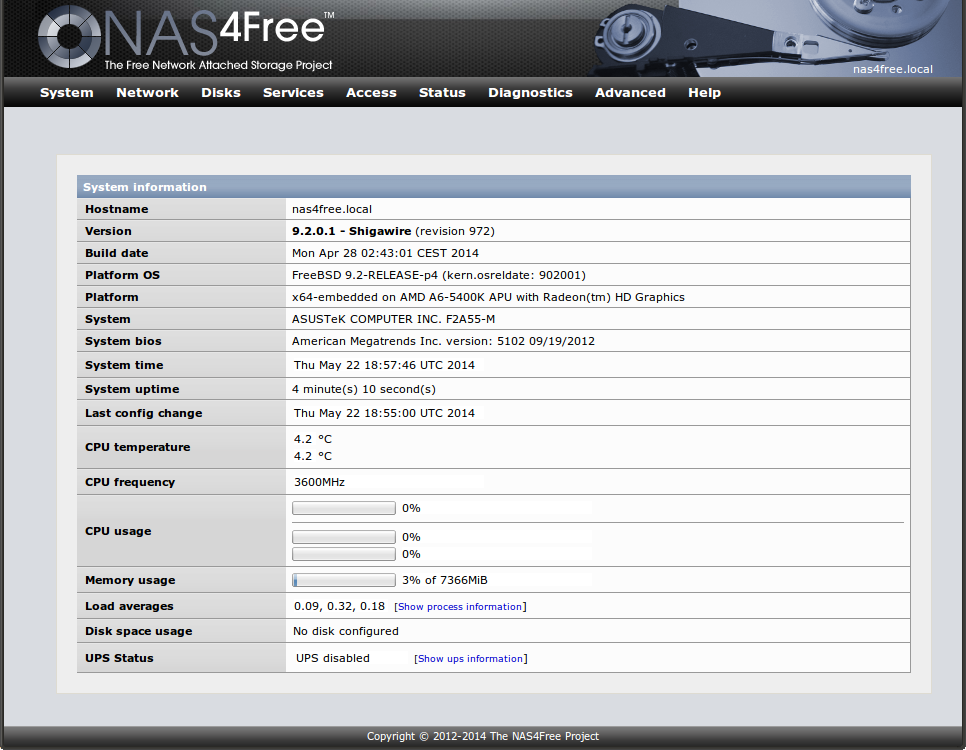
#5. Nexenta Community Edition
Offizielle Seite: https://nexenta.com/products/downloads/download-community-edition/
NexentaStor ist eine OpenSolaris- oder neuerdings Illumos-Distribution, die für Virtualisierung, Storage Area Networks, Network Attached Storage und iSCSI- oder Fibre Channel-Anwendungen optimiert ist, die das ZFS-Dateisystem verwenden. NexentaStor unterstützt iSCSI, unbegrenzte inkrementelle Backups (‚Snapshots‘), Snapshot-Spiegelung (Replikation), kontinuierliche Datensicherung, integrierte Suche in ZFS-Snapshots und eine API.
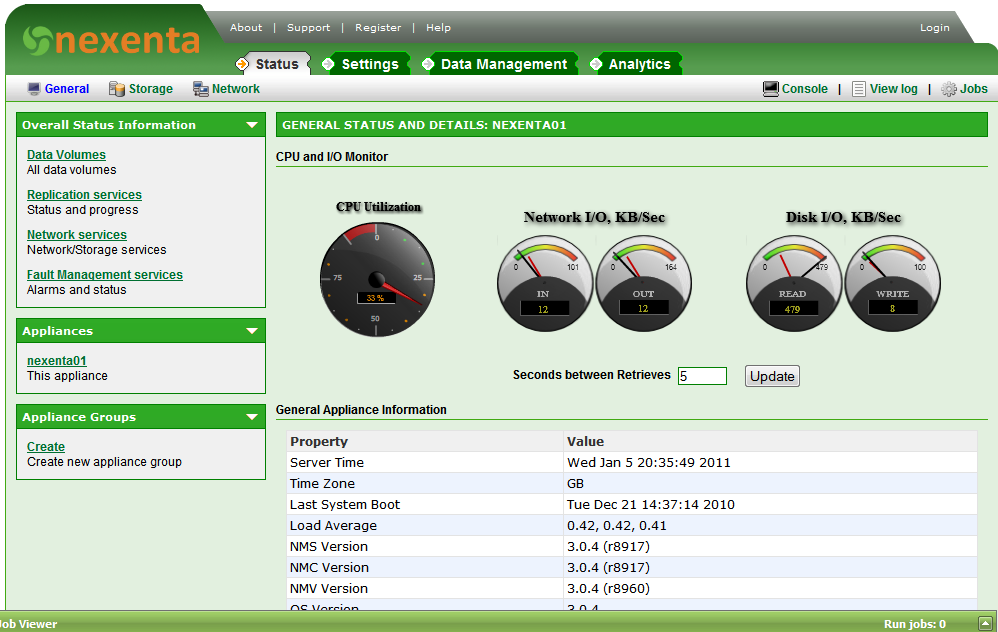
#6. Amahi
Offizielle Seite: https://www.amahi.org/
Amahi ist eine Software, die auf einem dedizierten PC als zentraler Computer für Ihr Zuhause ausgeführt wird. Es kümmert sich um Ihre Unterhaltungs-, Speicher- und Computeranforderungen. Sie können Ihre aufgezeichneten Fernsehsendungen, Videos und Musik speichern, organisieren und an Mediengeräte in Ihrem Netzwerk liefern. Teilen Sie sie lokal oder sicher auf der ganzen Welt. Und es ist erweiterbar mit einer Vielzahl von One-Click-Install-Apps.
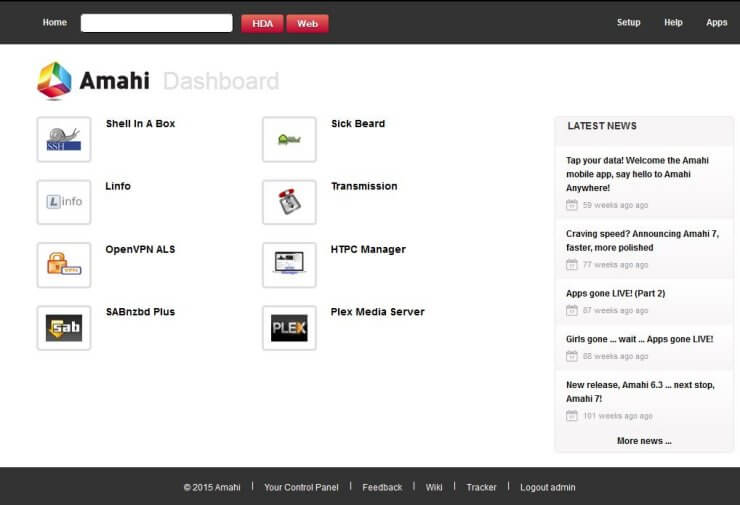
#7. CryptoNAS
Offizielle Seite: http://cryptonas.senselab.org/
Die CryptoNAS Live-CD ist für Leute gemacht, die ihre Daten verschlüsseln wollen, ohne sich um komplizierte technische Probleme kümmern zu müssen. Ein Computer, auf dem die CryptoNAS Live-CD läuft, arbeitet als Dateiserver (NAS), der Ihre privaten Daten verschlüsselt. Das CryptoNAS-Server Paket erweitert einen bestehenden Fileserver um ein benutzerfreundliches, webbasiertes Frontend zur Festplattenverschlüsselung.

#8. OpenMediaVault (OMV)
Offizielle Seite: https://www.openmediavault.org/
openmediavault ist die NAS-Lösung (Network Attached Storage) der nächsten Generation, die auf Debian Linux basiert. Es enthält Dienste wie SSH, (S) FTP, SMB / CIFS, DAAP Media Server, RSync, BitTorrent-Client und viele mehr. Dank des modularen Aufbaus des Frameworks kann es über Plugins erweitert werden.
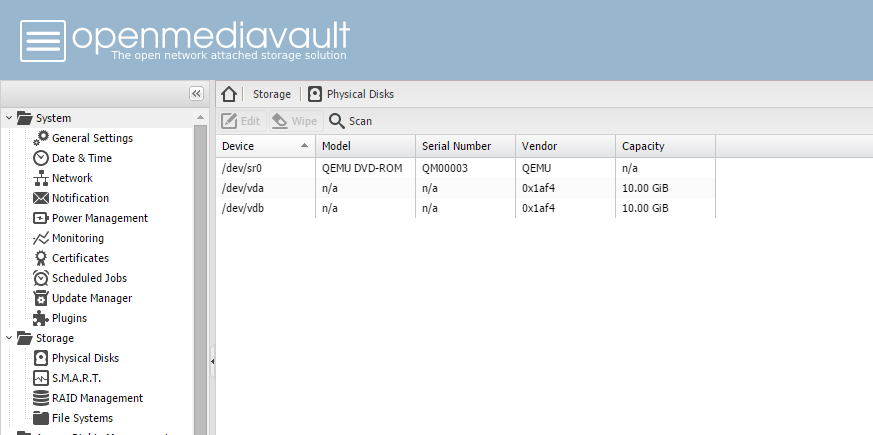
Teil 2. Beste Film-Backup-Tools für kostenloses NAS
Nachdem Sie eine kostenlose NAS-Software für den Aufbau unseres Heimkinos haben, benötigen Sie auch eine Film-Backup-Software, mit der Sie alle Ihre Videodateien auf Ihrer kostenlosen NAS-Software sichern und alle Ihre Videodateien im Oneo-Format organisieren können, damit Sie sich beim Ansehen von Filmen über NAS auf Ihrem HD-Fernseher im Heimkino keine Sorgen über Probleme mit der Inkompatibilität von Videoformaten / Codecs machen müssen. Im Folgenden finden Sie zwei beliebte Video- und Audio-Backup-Software, die auch Video- und Audioformate konvertieren können.
Kostenlose Film-Backup-Software
Free Video DVD Converter Ultimate ist ein Tool, das speziell zum Konvertieren von DVD- und Videodateien in eine Vielzahl von Videoformaten entwickelt wurde, die von PCs und Mobilgeräten unterstützt werden. Damit können Sie Ihre verschiedenen Videodateien und DVD-Sammlungen verwalten und organisieren, um sie in AVI, WMV, MOV, FLV, MKV, 3GP, MPEG, MP3, M4A, AC3, WMA, AAC und anderen Formaten freizugeben. Bei Bedarf können Sie mit Pavtube Free Video DVD Converter Ultimate einige grundlegende Anpassungen an den Filmen vornehmen, die Sie exportieren möchten. Mit Hilfe einiger praktischer Schieberegler, Menüs und Kontrollkästchen können Sie mit der Anwendung einen Clip zuschneiden, das Bild zuschneiden, Wasserzeichen und Untertitel hinzufügen.
10 Minuten Anleitung zum Sichern von DVDs und Videos auf NAS
1. Klicken Sie auf „Datei“ > „Video / Audio laden“ oder „Von Disc laden“, um DVD- und Videodateien zu laden.
2. Wählen Sie das Ausgabeformat, indem Sie auf die Schaltfläche „Format“ klicken. Sie sollten das Format entsprechend dem von Ihrem NAS unterstützten Dateiformat und Ihrer Verwendung in Ihrem Heimkino auswählen.
3. Klicken Sie auf „Konvertieren“, um die DVD- und Videodateien in einem Format für den NAS-Speicher und die Verwendung im Heimkino zu organisieren.

Kostenpflichtiges Film-Backup-Tool für kostenlose NAS-Benutzer
Pavtube Video Converter Ultimate ist ein erstklassiger Videokonverter + Blu-ray-Ripper + DVD-Ripper, um das Format einer Video- / Blu-ray- / DVD-Datei zu konvertieren, um sie über Ihre kostenlose NAS-Software auf einem bestimmten Gerät oder auf einer ganzen Reihe von Hardware- oder Softwareprodukten abspielbar zu machen. Es unterstützt die Eingabe verschiedener Videoformate und das Entfernen des Blu-ray / DVD-Kopierschutzes, um das Video dann auf H.265 / HEVC, H.264, MP4, MKV, MPEG-TS, AVI, MP3, AAC und mehr zu verschieben, sodass Sie Videos, DVDs und Blu-rays über NAS auf dem Fernseher abspielen können.
Sie können Ihren Video- und Audio-Encoder-Codec, Bitrate, Abtastrate, Bitrate, Kanal konfigurieren und einige einfache Bearbeitungsaufgaben ausführen, um die Ausgabevideos zu erstellen. Das Laden von Dateien von einer Disc oder aus einem lokalen Ordner ist so einfach wie möglich und Benutzer können mit einer Vielzahl von Formaten für Video- und Audiostreams arbeiten. Es gibt auch eine Vorschau-Registerkarte zum Untersuchen des ausgewählten Videos, während das Aufnehmen von Screenshots dank der Schaltfläche direkt unter diesem Bereich ein Ein-Klick-Job ist.
10 Minuten Anleitung zum Sichern von Blu-ray, DVD und Videos auf Free NAS
1. Für Video- und Audiodateien ziehen Sie die Dateien einfach per Drag & Drop in die Software. Wenn Sie Blu-ray- und DVD-Discs laden müssen, sollten Sie die Disc zuerst in das Blu-ray-Laufwerk einlegen. Sie dürfen Blu-ray / DVD mit erzwungenen Untertiteln auf NAS rippen.
2. Klicken Sie auf die Leiste „Format“ und wählen Sie aus der Dropdown-Option das gewünschte Format aus. Sie können auch direkt 1:1 sichern Sie Blu-ray und DVD ohne Qualitätsverlust im Videoordner.
3. Klicken Sie auf der Hauptoberfläche auf „Einstellungen“ und Sie können die A / V-Parameter anpassen. Nachdem Sie alle Einstellungen vorgenommen haben, kehren Sie zur Hauptoberfläche zurück und drücken Sie die rechte untere Schaltfläche „Konvertieren“, um mit der Organisation von Video / Blu-ray / DVD auf NAS zu beginnen.

Compare Free and Paid Movie Backup Tool for NAS Users
| Free Movie to NAS Backup Tool | Paid Movie to NAS Backup Tool | |
| Backup Video/Audio |  |
 |
| Backup Blu-ray |  |
 |
| Backup DVD |  |
 |
| 1:1 Entire Disc Copy Blu-ray and DVD |  |
 |
|
Directly Main Title Copy Blu-ray/DVD |
 |
 |
| Convert to MKV, AVI, MOV, FLV, etc |  |
 |
| Convert to MP4 |  |
 |
| Convert 2D to 3D |  |
 |
| Compress 4K to 1080p |  |
 |
| Edit Video |  |
 |
| Adjust A/V parameters |  |
 |